Zoomを使ったオンライン講座は通信が安定したWifi等の状況で受講することをお勧めします。
オンライン講座を受講する前にzoomのインストールを済ませておくことをお勧めします。
スマートフォンでの参加
1.zoom cloud meetingをダウンロードします。
「APP Store」または「Playストア」でzoomを検索し、zoom cloud meetingをインストールします。
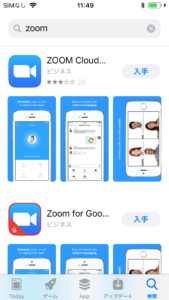
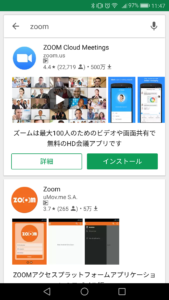
2.アプリを起動します。
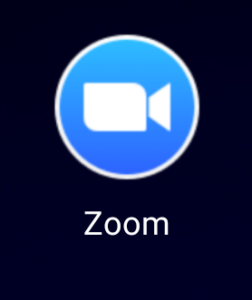
3.ミーティングに参加をタップします。
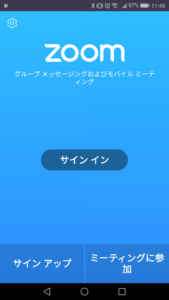
4.ミーティングIDと名前を入力し、ミーティングに参加をタップします
ミーティングIDは当店より参加講座のIDをメールにてお送りいたします。名前の欄は参加申し込み時に設定したzoomでの名前を設定してください。
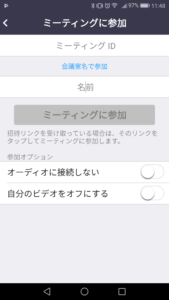
5.nakaniwa salonの画面をダブルタップして画面を固定する
※ミーティングに参加した直後は、画面が話し手のカメラを自動切換えするモードになっています。nakaniwa salonの画面にカメラを固定して講座をお聞きください。
PCでの参加
PCでは初回の設定に時間がかかる場合があります。講座開始より少し前に設定することをお勧めします。
1.zoom(https://zoom.us/)にアクセスし、ミーティングに参加するをクリック
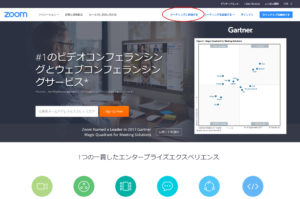
2.ミーティングIDを入力し、参加をクリックします。
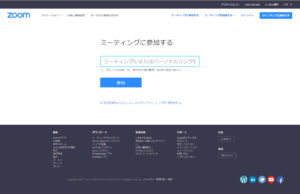
3.ソフトのダウンロードが始まります。ダウンロード後、インストールします。
4.ソフトを起動し、ミーティングに参加をクリックします。

5.ミーティングID,スクリーン名を入力します。
ミーティングIDは当店より参加講座のIDをメールにてお送りいたします。名前の欄は参加申し込み時に設定したzoomでの名前を設定してください。
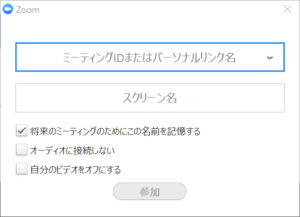
6.nakaniwa salonの画面を右クリックして画面を固定する
※ミーティングに参加した直後は、画面が話し手のカメラを自動切換えするモードになっています。nakaniwa salonの画面にカメラを固定して講座をお聞きください。

